Noong nakaraang Biyernes isang mambabasa ang nagkomento na magiging kagiliw-giliw na lumikha ng isang post tungkol sa kung paano i-format ang isang USB at lumikha ng isang bootable USB sa pamamagitan ng utos dd Kaya sa post na ito haharapin ko ang mga isyung iyon 🙂
Pamamahala ng mga yunit sa pamamagitan ng terminal.
Fdisk
Ang unang kinakailangang utos ay fdisk, pinapayagan ang pagmamanipula at / o pagpapakita ng talahanayan ng pagkahati ng anumang unit, at ang paggamit nito ay kasing simple ng kahulugan nito ...
# fdisk -l
Ipinapakita ang listahan ng mga drive at kanilang table ng pagkahati
# fdisk /dev/sdx #sdx es un ejemplo
Ipasok ang interactive na menu ng pagmamanipula ng pagkahati.
tumaas / umount
Nang magsimula ako sa GNU / Linux taon na ang nakakaraan nagtataka ako, Posible bang mag-mount ng USB sa pamamagitan ng terminal? Sinabi sa akin ng aking likas na ugali, ngunit ... Paano? Unti unti kong sinimulang gamitin ang console nang higit pa at biglang dumating ang sagot na nag-iisa Mount y umount.
Upang mai-mount ang isang USB mula sa terminal kailangan namin upang lumikha ng isang direktoryo ng mount, ayon sa tradisyon ito ay nasa / mnt hahaha
# mkdir /mnt/USB
Sa direktoryo na ito ang lahat ng data mula sa USB ay mai-mount. Ngayon ay ikinonekta namin ang USB, ginagawa ng kernel ang lahat ng mahika sa pamamagitan ng pagtuklas ng driver, at sinasabi sa system na handa nang magamit ang aparato, makikita natin ito sa:
$ dmesg | tail
Ipapakita nito ang huling 10 linya na ginagawa ng kernel buffer ngunit para sa amin ay hindi ito mahahalata hanggang sa magamit namin fdisk upang makita na nakakakita ito ng isang bagong yunit at ipinapakita sa amin ang impormasyon tungkol dito; ipagpalagay na ang USB ay / dev / sdb at nais naming makuha ang impormasyon mula rito. Upang mai-mount ito ng sapat
# mount /dev/sdb /mnt/USB
Ngayon kapag pupunta sa direktoryo / mnt / USB mahahanap namin na mayroon ito ng lahat ng impormasyon ng USB at posible ito
Posibleng lumikha ng isang bootable USB
# dd if=~/imagen.iso of=/dev/sdb
At nananatili lamang itong maghintay hanggang sa muling lumitaw ang terminal cursor.
Posibleng gumawa ng isang kopya mula sa unit sa unit
# dd if=/dev/sdx1 of=/dev/sdx2 bs=4096
Tanggalin ang data mula sa buong drive
# dd if=/dev/null of=/dev/sdx
Gumawa ng isang pahalang na teksto
$ echo -n "Wada" | bb cbs=1 conv=unblock 2> /dev/null
I-convert ang teksto sa maliit na titik
$ echo "wada" | bb conv=ucase 2> /dev/null
Kabilang sa iba
Sa gayon ang mga tao ang lahat para sa ngayon ito ang mga pangunahing kaalaman na dapat mong malaman tungkol sa pamamahala ng mga file system at drive 🙂 Nagbabasa kami sa bawat isa, hanggang sa susunod na Biyernes.
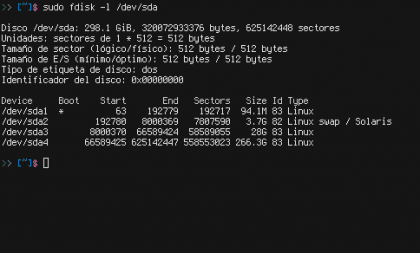


Hindi ko alam kung bakit ngunit hindi ako makapaghanda ng isang liveusb na may dd na utos gamit ang isang iso. Kung maaari kong may isang .usb na imahe. Kailangang subukang muli.
Magandang post
Pagbati.
Nangyari din iyon sa akin sa ilang mga bihirang okasyon, lalo na sa mga CD mula sa mga lumang distrito (Ubuntu 6.04, Fedora 8), sa palagay ko ito ay pangunahing sanhi ng istraktura ng data ng iso at kung paano ito naitala sa USB gamit ang dd command . Sa iba pa, nagtrabaho ang dd ng mga kababalaghan para sa akin kasama ang mga ISO tulad ng Arch, Debian, Slackware o Gentoo.
Dapat gumawa ng isang post tungkol sa pagkahati, kung paano maghati at mga isyu na nauugnay sa pag-install ng mga distrito. Kapag ang pagkahati ay maaaring baguhin ang laki at kapag hindi.
Salamat sa iyong puna 😀 Naisip ko ito mula noong Biyernes, ngunit sa palagay ko wala ito sa konsepto. Tulad ng kung mayroon akong oras na pinagsama ko ang isang normal na post sa paksang ito :).
Magandang tutorial, pagsunod sa sinabi ng may-akda ... magbibigay ito ng parehong resulta sa lahat? Hindi bababa sa akin mula sa command dmesg | buntot, nagbibigay ng isa pang resulta at ang USB aparato ay lilitaw na protektado ng sulat; Naka-mount na read-only ito, kaya't sinasabi nito sa terminal at hindi ako makapagpatuloy.
@demo, ang dmesg | ang buntot ay magkakaiba para sa lahat, hindi lahat tayo ay may parehong hardware, kernel at distro. Tungkol sa iyong USB drive na protektado ng sulat, kakaibang uri iyan, kadalasan kapag nakita ko iyon, ito ay dahil ang USB drive ay may isang maliit na pisikal na pindutan para doon, o nasira nila ang firmware.
Nakuha ko ito:
# fdisk -l
Disk / dev / sda: 100.0 GB, 100030242816 bytes
255 ulo, 63 sektor / track, 12161 silindro, 195371568 XNUMX XNUMX na sektor sa kabuuan
Mga Yunit = 1 * 512 na sektor = 512 bytes
Laki ng sektor (lohikal / pisikal): 512 bytes / 512 bytes
I / O laki (minimum / optimal): 512 bytes / 512 bytes
Disk ID: 0x0008451b
Simulang Simulan ang End End Blocks Id System
/ dev / sda1 * 2048 191197183 95597568 83 Linux
/ dev / sda2 191199230 195371007 2085889 5 Pinalawak
/ dev / sda5 191199232 195371007 2085888 82 Linux swap / Solaris
Disk / dev / sdb: 7862 MB, 7862353920 bytes
242 ulo, 62 sektor / track, 1023 silindro, 15356160 XNUMX XNUMX na sektor sa kabuuan
Mga Yunit = 1 * 512 na sektor = 512 bytes
Laki ng sektor (lohikal / pisikal): 512 bytes / 512 bytes
I / O laki (minimum / optimal): 512 bytes / 512 bytes
Disk ID: 0x00000000
Ang disk / dev / sdb ay hindi naglalaman ng isang wastong talahanayan ng pagkahati
#
Gamit ang utos sudo fdisk -l / dev / sda, ibigay ito:
$ sudo fdisk -l / dev / sda
Disk / dev / sda: 100.0 GB, 100030242816 bytes
255 ulo, 63 sektor / track, 12161 silindro, 195371568 XNUMX XNUMX na sektor sa kabuuan
Mga Yunit = 1 * 512 na sektor = 512 bytes
Laki ng sektor (lohikal / pisikal): 512 bytes / 512 bytes
I / O laki (minimum / optimal): 512 bytes / 512 bytes
Disk ID: 0x0008451b
Simulang Simulan ang End End Blocks Id System
/ dev / sda1 * 2048 191197183 95597568 83 Linux
/ dev / sda2 191199230 195371007 2085889 5 Pinalawak
/ dev / sda5 191199232 195371007 2085888 82 Linux swap / Solaris
$
Matapos likhain ang folder upang mai-mount ang USB at ipatupad ang command dmesg | buntot, inilalabas ito:
$ dmesg | buntot
[340.659042] sd 3: 0: 0: 0: [sdb] Walang nahanap na pahina ng mode ng Caching
[340.659051] sd 3: 0: 0: 0: [sdb] Ipagpalagay na drive cache: sumulat sa pamamagitan ng
[340.665044] sd 3: 0: 0: 0: [sdb] Walang nahanap na pahina ng mode ng Caching
[340.665056] sd 3: 0: 0: 0: [sdb] Ipagpalagay na drive cache: sumulat sa pamamagitan ng
[340.686186] sdb: hindi kilalang talahanayan ng pagkahati
[340.688919] sd 3: 0: 0: 0: [sdb] Walang nahanap na pahina ng mode ng Caching
[340.688929] sd 3: 0: 0: 0: [sdb] Ipagpalagay na drive cache: sumulat sa pamamagitan ng
[340.688937] sd 3: 0: 0: 0: [sdb] Nakalakip na SCSI na naaalis na disk
[340.936773] Mga Extension ng ISO 9660: Microsoft Joliet Antas 3
[340.938020] ISO 9660 Mga Extension: RRIP_1991A
$
Doon ako nawala at hindi maaaring magpatuloy sa iba pang mga utos, halimbawa:
# mount / dev / sdb / mnt / USB
mount: block aparato / dev / sdb ay protektado ng sulat; naka-mount read-only
At ang iba pang utos na ito:
# dd if = ~ / image.iso ng = / dev / sdb
dd: Hindi mabuksan ang "/root/imagen.iso": Walang file o direktoryo
#
@demo Itinatakda mo ba ang .iso imaheng address na tama? Nakasalalay sa mensahe na inilagay mo, ang imahe ay nasa "/root/imagen.iso", na nakaka-usyoso. Inaatake din ako na ang file ay tinawag na "imagen.iso".
Kung nais mong gawin ang aparato na bootable kailangan mong ilagay ang address at ang pangalan ng file. Sabihin nating nasa "Mga Pag-download" ka at ang file ay tinawag na "Fedora20.iso". Pagkatapos ay kakailanganin mong i-type ito tulad nito:
dd kung = / home / user / Mga Pag-download / Fedora20.iso ng = / dev / sdb
Kumusta naman si José R.
Kung naayos mo kung ano ang inilalantad ng may-akda, hindi ito tumutugma sa resulta na ipinapakita ng terminal sa kabila ng pagsunod sa mga tagubilin nito nang paunti-unting, sa utos dmesg | buntot, nagbibigay ng isa pang resulta, at mula doon, nagsisimula ang iba pang mga resulta, na ang USB ay protektado ng sulat, at sa ibaba na ang file o direktoryo ay wala. Sa ilang USB, sa kabila ng pagtatala ng imahe ng iso DVD sa isang memorya ng USB na may ilang programa - hindi ito maaaring bounce off ang mga bios ng PC kahit na ang program ng bios ay na-program para sa USB upang magsimula muna.
@demo Ang nangyayari ay ang may-akda ng artikulo ay naglalagay ng mga utos, ngunit kailangang baguhin ng gumagamit ang mga ito alinsunod sa kanilang mga pangangailangan. Halimbawa, mula sa unang utos na "fdisk" ang resulta ay magkakaiba dahil posibleng mayroon kang ibang pangalan na nakatalaga sa iyong mga partisyon o hard drive kaysa sa may-akda. Ang utos na ito ay upang makita mo kung alin ang isa sa iyong memorya ng usb at, mula doon, ipasok ang iba pang data.
Ang mga susunod na utos na inilagay mo ay "mount" at "umount". Sa paglikha ng folder na may "mkdir" Ipagpalagay ko na wala kang problema. Marahil ang problema ay kapag tumataas ito sapagkat baka wala silang pareho na pagtatalaga ng mga yunit. Doon kakailanganin mong hanapin kung ano ito at isulat ito. Sinabi ng may-akda na ito ay "sdx" bilang isang halimbawa, ngunit sa iyong memorya ng usb maaari itong maging "sda1", "sda2", atbp.
Ang utos «dmesg | ang buntot »ay hindi lalabas pareho sa may-akda, dahil tulad ng ipinahiwatig lamang ng huling sampung linya upang gawin ang kernel buffer, at sa lahat ng mga computer ay nag-iiba, dahil mayroon silang magkakaibang aktibidad. Ang utos na ito ay upang patunayan lamang na nakita ng system ang memorya. Sa katunayan, maaari mong laktawan ang tumataas na hakbang: halos lahat ng mga distrito ay awtomatikong nai-mount.
Mula noon kailangan mong sundin ang parehong mga tagubilin sa kani-kanilang mga pagbabago sa mga utos, mga pagbabago na kailangang gawin sa iyong mga aparato at sa iyong imahe na .iso.
Pagbati.
@ José R. Ganap na naiintindihan mo ang konsepto 😀 salamat sa pagtigil.
@demo Hindi ka makakakuha ng pareho sa akin, dahil mayroon kaming iba't ibang mga hardware, iba't ibang software, iba't ibang mga pagsasaayos ... Ang hangarin ay ituro ang lugar, hindi upang sabihin sa iyo kung aling paraan ang pupunta.
Tungkol sa dmesg | ipapakita lamang ng buntot ang mga mensahe ng kernel; Sa katunayan, ang hakbang na ito ay hindi kinakailangan upang mag-mount ng isang USB, naroroon ito upang malaman ng mga bago kung saan ipinakita ang lahat ng mga mensahe ng kernel.
Magandang Tutorial!
Sumali ako sa kahilingan sa tutorial sa mga partisyon dahil nangyari sa akin na WALA NG KASO sa dd at sa palagay ko nagmula ito sa gilid ng pagkahati ng yunit.
Hindi malinaw sa akin, kapag ang ng ay sa sdb (drive) o sa sdb1 (pagkahati)
Pagbati at mahusay na Biyernes!
edureg
Kapag gumamit ka ng sdb nang hindi tumutukoy sa pagkahati ginagamit mo ang buong yunit, kaya't kung mayroon kang 8 GB memorya at inilagay mo ang isang 4 GB na imahe dito, ang iba pang 4 ay hindi magagamit (hindi permanente).
Salamat sa sagot!
Sa Sabado nais kong ilagay ang "tuta linux" sa isang usb na may dd at walang kaso ... Kailangan kong itaas ito sa isang virtualbox vm at mula doon pumunta sa opsyong "i-install sa usb" (o isang bagay na katulad), at doon nagpunta ito nang walang problema.
Kakaiba ... hindi nangyari sa LAHAT ng iso, tulad ng sinabi ko dati, na kumukuha ng isa mula sa Win 8, nabuo ko ang installer mula sa USB.
Pagbati!
Mahal ko ang "Terminal Friday"
Ang tanging masamang bagay lamang tungkol sa dd ay wala itong isang porsyentong bar o isang bagay na tulad nito.
Ngunit maaari mong subukan ang isang bagay tulad nito na nakita ko ito sa kung saan at isulat ito upang hindi mawala ito. (Hindi bababa sa Debian Distros ito gumagana)
pgrep -l '^dd'watch -n 10 kill -USR1 11132o sa pamamagitan ng pag-install ng utos na "pv"
pv -tpreb /dev/sda | dd of=/dev/sdb bs=4096 conv=notrunc,noerror(pv -n /dev/sda | dd of=/dev/sdb bs=128M conv=notrunc,noerror) 2>&1 | dialog --gauge "Running dd command (cloning), please wait..." 10 70 0Tiyak na maraming mga kumbinasyon, ngunit hey iiwan ko sa iyo ang mayroon ako kung sakaling ito ay gumagana para sa isang tao.
Regards
Ako ay isang Gil, ngayon ko lang nakita:
https://blog.desdelinux.net/tip-comando-dd-con-barra-de-progreso/
Na ang lahat ay kinakailangan at mas mahusay na naipaliwanag, ngunit dahil hindi ko alam o hindi matatanggal ang komento, linilinaw ko ito rito. Sa anumang kaso, kahit sino ang maaaring burahin ang mga ito.
Maraming salamat sa iyong puna, na-flatter ako na mahal mo ang aking post are tama ka dahil napakatahimik na utos, maraming salamat sa rekomendasyon. 🙂
Ginamit ko ito ng maraming beses upang lumikha ng mga bootable USB, at talagang kapaki-pakinabang na i-install ang Arch sa aking kuwaderno na may sirang DVD reader 😀
Hahaha talagang kapaki-pakinabang 😀 mayroong isang oras na mayroon akong tungkol sa 50 CD na may iba't ibang mga ditres hanggang sa nakilala ko dd 🙂 kahit na ginagamit ko pa rin ito, mayroon akong isang lumang pc (2005) na hindi sumusuporta sa USB-boot: D.
Medyo isang offtopic na katanungan kung saan inaasahan kong hindi mag-abala sa sinuman ... Mayroon bang nakakaalam ng pangalan ng mapagkukunan na iyon sa mga imahe ng terminal? Salamat…
Sino ang mas mahusay kaysa sa akin upang sagutin ito 🙂 Ang font ay Terminus. Salamat sa pagtigil ng 🙂
Maraming salamat sa sagot! Hinahanap ko na! 🙂
Palagi kong binabasa ang karamihan sa mga post sa blog dahil sa pangkalahatan lahat sila ay napaka-interesante. Manatili sa ganyang paraan!
Ang isa pang offtopic na tanong na gumagawa ng usyoso sa akin, bakit kapag nagkomento ako ay lilitaw na ito ay mula sa GNU / Linux ngunit ang ilang iba ay lilitaw mula sa eksaktong aling pamamahagi?
Ang ilang mga halimbawa ng dd ay gumagamit ng isang utos ng bb nang hindi sinasadya. Tila mayroon ang bb ngunit para ito sa iba pa, iminumungkahi kong i-install ito. Sa dd ito gumagana ng maayos
Tama ka paumanhin ito ay error ng gumagamit hahaha ito ay hindi bb ako ay nai-screwed; Maaari bang iwasto ng ilang editor ang pangyayaring iyon?
Ano ang dapat itama? Wada, maganda kung sumali ka sa amin sa Trello (kung hindi ka pa sumali) .. 😉
Ang huling dalawang tag code sa halip na "dd" gamitin ang "bb" hahaha at syempre pupunta ako roon sa ilang panahon magparehistro ako
Hindi ko pa nagawang magsingit ng usb na may # mount mnt / USB, palagi itong nilalaro sa # sudo mount / dev / sdb1 at kailangan kong ipasok sa usr / share / media / devicename: /
Manunulat: Alam mo bang may mga awtomatiko sa opisina para sa linya ng utos na gumagana sa pagbubukas ng .odt, at / o .docx na mga teksto?
Alam mo ba kung gumagana na ang FBCMD upang ipasok ang facebook, nasubukan ko na ang lahat at hindi ko magawa (sa bersyon 3.0, 1.0 kung gumagana ito ngunit hindi na ito naka-install), ngayon mas nagawa kong ipasok ang fb chat sa pamamagitan ng finch.
Gaano kaiba ang iyong kaso, anong distro ang ginagamit mo?
Ang totoo ay hindi ko alam ang anumang katulad sa dahil ang odt ay nai-format na teksto at sa terminal, mahirap para sa pag-edit at / o pagbabasa bagaman may mga application na gumaya sa isang text editor, ngunit para sa mayroon kaming Vim 😀
Tungkol sa iyong pangatlong katanungan, maaari kong sabihin sa iyo na hindi ako gumagamit ng Facebook 🙁 kaya hindi ko ito alam nang buo.